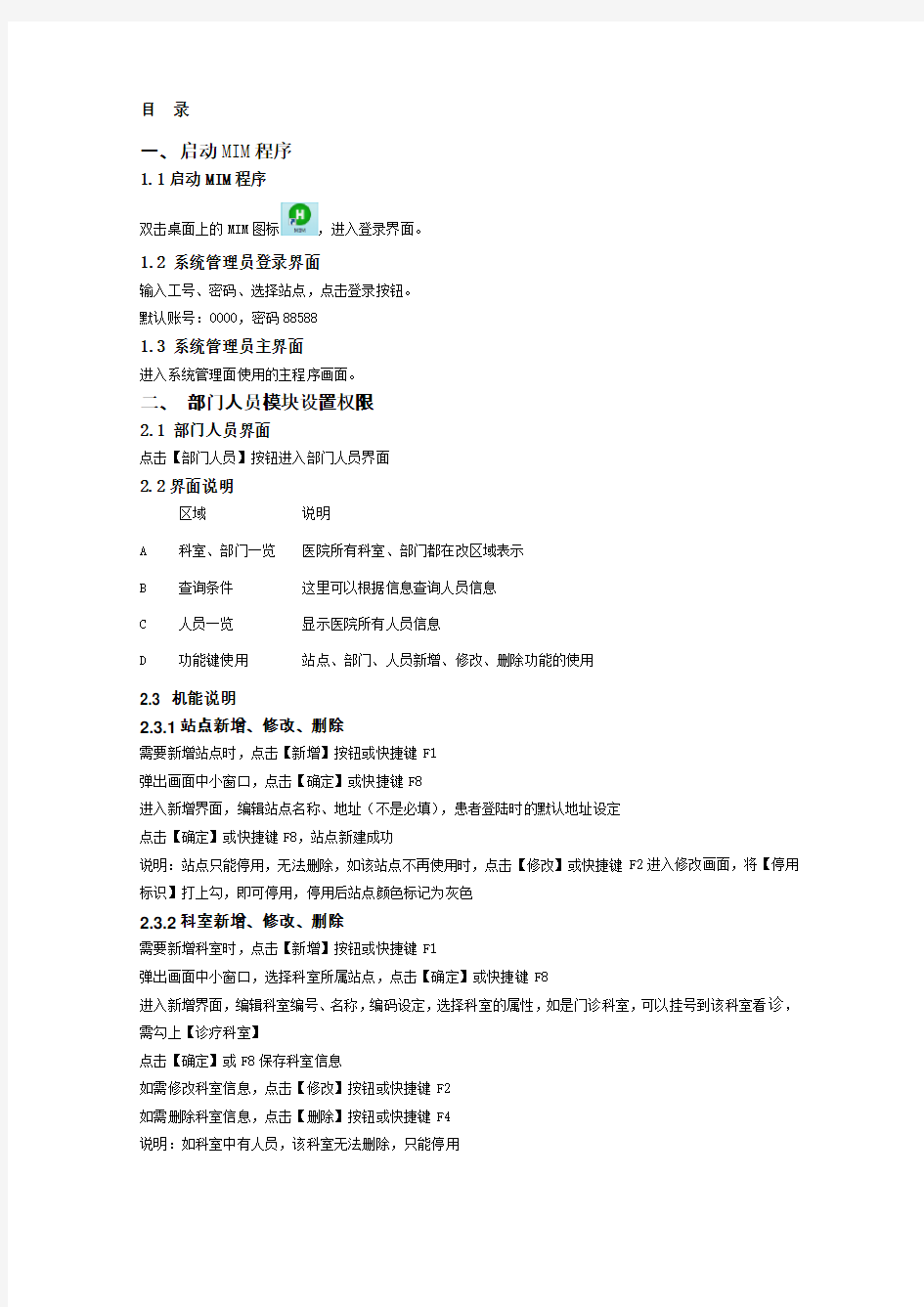

目录
一、启动MIM程序
1.1启动MIM程序
双击桌面上的MIM图标,进入登录界面。
1.2 系统管理员登录界面
输入工号、密码、选择站点,点击登录按钮。
默认账号:0000,密码88588
1.3 系统管理员主界面
进入系统管理面使用的主程序画面。
二、部门人员模块设置权限
2.1 部门人员界面
点击【部门人员】按钮进入部门人员界面
2.2界面说明
区域说明
A 科室、部门一览医院所有科室、部门都在改区域表示
B 查询条件这里可以根据信息查询人员信息
C 人员一览显示医院所有人员信息
D 功能键使用站点、部门、人员新增、修改、删除功能的使用
2.3 机能说明
2.3.1站点新增、修改、删除
需要新增站点时,点击【新增】按钮或快捷键F1
弹出画面中小窗口,点击【确定】或快捷键F8
进入新增界面,编辑站点名称、地址(不是必填),患者登陆时的默认地址设定
点击【确定】或快捷键F8,站点新建成功
说明:站点只能停用,无法删除,如该站点不再使用时,点击【修改】或快捷键F2进入修改画面,将【停用标识】打上勾,即可停用,停用后站点颜色标记为灰色
2.3.2科室新增、修改、删除
需要新增科室时,点击【新增】按钮或快捷键F1
弹出画面中小窗口,选择科室所属站点,点击【确定】或快捷键F8
进入新增界面,编辑科室编号、名称,编码设定,选择科室的属性,如是门诊科室,可以挂号到该科室看诊,需勾上【诊疗科室】
点击【确定】或F8保存科室信息
如需修改科室信息,点击【修改】按钮或快捷键F2
如需删除科室信息,点击【删除】按钮或快捷键F4
说明:如科室中有人员,该科室无法删除,只能停用
2.3.3库房新增、修改、删除
需要新增库房时,点击【新增】按钮或快捷键F1
弹出画面中小窗口,选择库房所属站点,点击【确定】或快捷键F8
进入新增界面,编辑库房名称,选择库房属性
选择完成后,点击【确定】或快捷键F8保存库房信息
说明:新增药库时,只需填写药库名称,选择性质为药库;新增门诊药房时,需要选择性质为【药房】,区分为【门诊药房】,如是西药房需要选择适用処方为【西药処方】,适用科室选择【全部】或勾选特定的科室
如需修改库房信息,点击【修改】按钮或快捷键F2
如需删除库房信息,点击【删除】按钮或快捷键F4
说明:如科室中有人员,该科室无法删除,只能停用
2.3.4人员新增、修改、删除
需要新增人员时点击【人员新增】或快捷键F5,进入人员新增界面
编辑人员工号、姓名等基本信息
如是门诊医生,需将【诊疗医师】勾选上,选择医生对应的职称
右侧【可登录】勾选上,该人员才能够登录系统
如需修改人员信息,点击【人员修改】按钮或快捷键F6
如需删除人员信息,点击【人员删除】按钮或快捷键F8
如需导出人员可点击【导出】或快捷键F11,可将人员信息导出到EXCEL
2.3.5科室、库房、人员权限分配
(1)科室权限
如果在科室新增时,未分配任何权限,则需要点击【修改】,进入修改界面,为科室分配具体的权限。
如内科1,该科室需要具有医生的权限,则需要选择内科1点击【修改】或F2,进入修改界面,点击“权限角色”右侧的【设定】按钮,进入权限角色选择画面
说明:如果是选择医生权限,则鼠标双击左侧权限角色中的【医生】或点击图标选择权限。如需删除该
权限,则鼠标双击右侧权限角色中的【医生】或点击图标
点击【确定】或快捷键F8保存信息
(2)人员权限
如果内科1中需要加入人员,则点击“科室人员”右侧的按钮,进入人员选择界面
在文本框中输入需要选择的人员姓名或工号信息,能够快速检索到该人员,鼠标双击或选择图标,即可选中该人员;如需删除该科室中的人员权限,则双击已选择的人员或点击图标。
说明:科室人员可以多选,即选择1个人员后,接着选择该科室中的其他人员。选择完成后,点击【确定】或快捷键F8保存所选择的人员信息
科室人员选择可以是该医院下所有站点中的人员,即人员可以登陆多个站点
人员选择和科室权限角色选择完成后,点击【确定】或F8保存
(3)库房人员权限
如果在库房新增时,未选择库房人员,则需要点击【修改】,进入修改界面
点击“库房人员”右侧的【设定】按钮,进入库房人员选择画面
在文本框中输入需要选择的人员姓名或工号信息,能够快速检索到该人员,鼠标双击或选择图标,即可选中该人员;如需删除该库房中的人员权限,则双击已选择的人员或点击图标。
说明:库房人员可以多选,即选择1个人员后,接着选择该库房中的其他人员。选择完成后,点击【确定】或快捷键F8保存所选择的人员信息
库房人员只能选择在该站点下的人员
(4)人员选择权限
如果需要为人员分配多个科室或库房的权限时,则在人员修改界面,点击所属科室右侧的图标,
打开【部门(科室)选择】界面,双击选择该人员需要分配的科室
选择完成后,点击【确定】按钮或F8保存信息
选择该科室后,就具备了该科室所有的权限,如该科室有医生权限,则选择该科室后,该人员同时也具备了医生权限
如果需要为人员单独分配某一权限,则在人员修改界面,点击权限角色右侧的图标,
打开【权限角色选择】界面,为人员分配权限,选择完成后,点击【确定】按钮或F8保存
全部选择完成后,点击界面中的【确定】按钮或F8保存
三、权限管理界面
点击【权限管理】按钮进入权限管理界面
3.1界面说明
区域说明
A 角色一览所有权限角色在该区域表示
B 角色部门人员具备该权限的所有部门、人员在该区域表示
C 角色模块机能具备该权限的部门或人员能够看到的模块在该区域表示
D 功能键使用权限角色新增、编辑、删除、权限编辑、模块编辑
3.2 机能说明
3.2.1权限角色新增、编辑、删除
需要新增权限角色时,点击【新增】按钮或快捷键F1
进入新增界面,编辑权限角色名称,点击【确定】或快捷键F8,新增成功
说明:如需修改角色信息,点击【编辑】按钮或快捷键F2
如需删除角色信息,点击【删除】按钮或快捷键F3
3.2.2模块编辑说明
如需为权限角色分配查看或使用某一模块的权限时,点击【模块编辑】按钮或快捷键F5打开角色模块界面如门诊收费的角色,需要有挂号的权限,则模块名称选择【挂号】,机能一览中选择【全部】,则具有了【挂号】和【退号】的权限
选择完成后,点击【确定】按钮或快捷键F8保存选择的模块机能
说明:该画面中选择的模块在【角色模块机能】中显示
3.3.3权限编辑说明
如需为某一科室或人员分配门诊收费的权限时,点击【权限编辑】按钮或快捷键F4打开角色科室人员选择界面
如需为科室选择选择门诊收费的权限,则在科室一览中选择要分配权限的科室
如需为某一人员分配权限时,则在人员一览中选择分配权限的人员
选择完成后,点击【确定】按钮或快捷键F8保存选择的部门人员
说明:该画面中选择的部门人员在【角色部门人员】中显示
四、器材管理界面
点击【器材管理】按钮进入器材管理界面
4.1界面说明
区域说明
A 器材分类一览器材的分类在该区域表示
B 器材一览器材基本信息一览
C 过滤条件根据查询条件过滤器材信息
D 功能键使用器材分类新增、修改、删除,器材新增、修改、删除,导出
4.2 机能说明
4.2.1器材分类新增、编辑、删除
需要新增器材分类时,点击【分类新增】按钮或快捷键F1
进入新增界面,编辑分类名称,点击【确定】或快捷键F8,新增成功
说明:如需修改分类信息,点击【分类编辑】按钮或快捷键F2
如需删除分类信息,点击【分类删除】按钮或快捷键F4,当分类下有器材时,无法删除
4.2.2器材新增、编辑、删除
(1)新增一个器材时,点击【新增】按钮或快捷键F5,打开新增界面
选择器材的所属分类,如【其他】;名称,如【一次性注射器(20ml)】,单位为【支】,包装单位为【袋】,生产厂家,选择对应的生产厂家
(2)会计分类选择对应的分类,如【治疗费】,病案首页如【其他费用】,使用范围一般为【通用】,仅门诊使用时,可选择【门诊使用】,有效标记为【启用】时,该器材可以在医生工作站和库房药品中检索到,如为【停用】,无法检索到;医嘱类别选择对应的选项,如【其他】
不勾选,表示器材不从药房发出
(3)维护器材的医保信息,如为自费则医保编码都为空,自付比例不用维护;如为市医保,医保编码要与医保系统中的编码一致,如市医保支付比例为90%,则市医保门诊自付比例为【10】,如住院医保支付为90%,则市医保住院自付比例为【10】
(4)价格新增
价格新增完成后,点击【确定】或快捷键F8保存
器材信息新增完成后点击【确定】或快捷键F8保存。
如需修改,则选中该器材,点击【修改】或快捷键F6
如需查看,则选中该器材,点击【查看】或快捷键F7
如需删除,则选中该器材,点击【删除】或快捷键F8
说明:如该器材已经产生过数据,无法删除
点击【导出】或快捷键F11,可导出器材基本信息到EXCEL
五、收费项目管理界面
点击【收费项目】按钮进入收费项目界面
5.1界面说明
区域说明
A 收费项目分类一览收费项目的分类在该区域表示
B 收费项目一览收费项目基本信息一览
C 过滤条件根据查询条件过滤收费项目信息
D 功能键使用收费项目分类新增、编辑、删除,收费项目新增、编辑、查看、删除,导出
5.2 机能说明
5.2.1收费项目分类新增、编辑、删除
需要新增收费项目分类时,点击【分类新增】按钮或快捷键F1
进入新增界面,编辑分类名称,点击【确定】或快捷键F8,新增成功
说明:如需修改分类信息,点击【分类编辑】按钮或快捷键F2
如需删除分类信息,点击【分类删除】按钮或快捷键F4,当分类下有收费项目时,无法删除
5.2.2收费项目新增、编辑、删除
(1)新增一个收费项目时,点击【新增】按钮或快捷键F5,打开新增界面
选择收费项目的所属分类,如【4.注射】;名称,如【肌肉注射】,计价单位为【次】,处置区分为对应的分类如【治疗】
(2)会计分类选择对应的分类,如【治疗费】,病案首页如【物理治疗费用】,使用范围一般为【通用】,仅门诊使用时,可选择【门诊使用】,有效标记为【启用】时,该收费项目可以在医生工作站能够检索到,如为【停用】,无法检索到;医嘱类别选择对应的选项,如【其他】
检查种别根据需要选择适用的类别,如【其他】,如果是B超类,则选择【B超】,执行科室一般为空,如为B 超类则选择【B超室】,采样样本根据需要选择,一般为空;医嘱类别根据需要选择如【其他】,如果是检查类则为【检查】;住院计价单位一般为【通常】
(3)维护收费项目的医保信息,如为自费则医保编码都为空,自付比例不用维护;如为市医保,医保编码要与医保系统中的编码一致,如市医保支付比例为90%,则市医保门诊自付比例为【10】,如住院医保支付为90%,则市医保住院自付比例为【10】
(4)价格新增
价格新增完成后,点击【确定】或快捷键F8保存
收费项目信息新增完成后点击【确定】或快捷键F8保存。
如需修改,则选中该收费项目,点击【修改】或快捷键F6
如需查看,则选中该收费项目,点击【查看】或快捷键F7
如需删除,则选中该收费项目,点击【删除】或快捷键F8
说明:如该收费项目已经产生过数据,无法删除
点击【导出】或快捷键F11,可导出收费项目基本信息到EXCEL
5.2.3连带项目
说明:连带项目一般为名称中带*的
如【*肌肉注射】,连带信息中的项目为【肌肉注射】、【一次性注射器20ml】,则如果医生选择【*肌肉注射】时,该项目的费用为【5元】。
注意:连带项目在基本信息中不需要维护价格
六、费别管理界面
点击【费别管理】按钮进入费别管理界面
6.1界面说明
A
B
C
区域说明
A 查询条件这里可以根据信息查询费别信息
B 费别信息显示医院所有费别信息
C 功能键使用费别新增、修改、删除功能的使用
6.2 机能说明
6.2.1费别新增、修改、删除
需要新增费别时,点击【新增】按钮或快捷键F1
进入新增界面,编辑名称、适用期间,备注(不是必填)
点击【确定】或快捷键F8,费别新建成功
需要修改费别时,点击【编辑】按钮或快捷键F2
进入编辑界面,编辑名称、适用期间,备注(不是必填)
点击【确定】或快捷键F8,费别编辑成功
进入删除界面,选中需要删除的费别,点击【确定】或快捷键F8,弹出提示框,点击【是】,费别删除成功。
6.2.2费别查询
需要查询费别时,在过滤条件中输入条件:名称和减免方式,点击【查询】按钮,完成查询。
七、惠民优惠界面
点击【惠民优惠设定】按钮进入惠民优惠管理界面
7.1界面说明
A
区域说明
A 折扣率设定这里可以修改折扣率
7.2机能说明
7.2.1折扣率设定和修改
鼠标放置在折扣率表格,手工输入折扣率,点击【确定】或快捷键F8,折扣率修改成功。
如中药费需要优惠90%,则在对应的优惠折扣率中输入【90】
八、供应商管理
点击【供应商管理】按钮进入供应商管理界面
8.1界面说明
B
A
C
D 区域说明
A 供应商分类显示供应商的分类和分组信息
B 查询条件这里可以根据信息查询供应商信息
C 供应商信息显示所有供应商信息
D 功能键使用供应商分类新增、修改、删除功能以及供应商的新增、修改和删除功能的使用
8.2 机能说明
8.2.1供应商分类的新增,修改和删除
需要新增分类时,点击【分类新增】按钮或快捷键F1进入新增界面,编辑名称
点击【确定】或快捷键F8,分类新建成功
需要修改分类时,点击【分类编辑】按钮或快捷键F2,进入编辑界面,编辑名称
点击【确定】或快捷键F8,分类修改成功
需要删除分类时,选中需要删除的分类,点击【分类删除】按钮或快捷键F4,
8.2.2供应商的新增,修改和删除
需要新增供应商时,点击【新增】按钮或快捷键F5
进入新增供应商界面,编辑名称、联系人以及其他信息(不是必填)
点击【确定】或快捷键F8,供应商新建成功
需要修改供应商时,点击【编辑】按钮或快捷键F5
进入修改供应商界面,修改名称、联系人以及其他信息(不是必填)
点击【确定】或快捷键F8,供应商修改成功
需要删除供应商时,选中需要删除的供应商,点击【删除】按钮或快捷键F8,
进入删除界面,点击【确定】或快捷键F8,弹出删除弹出框,点击【是】,完成删除。
8.2.3供应商的查询
需要查询供应商时,在过滤条件中输入条件,分类和名称,点击【查询】按钮,完成查询。
九、给药途径界面
点击【给药途径一览】按钮进入给药途径界面
9.1界面说明
A
B
C
D
区域说明
A 给药途径分类显示给药途径的信息
B 关联设定这里设定给药途径的信息
C 绑定收费设定这里设定给药途径绑定收费设定
D 功能键使用给药途径新增、修改、删除功能
9.2机能说明
9.2.1给药途径的新增,修改和删除
需要新增给药途径时,点击【新增】按钮或快捷键F1,
在关联设定中,编辑名称、打印名称以及备注(不是必填),
点击【保存】或快捷键F8,给药途径新增成功。
说明:如需在对应的给药途径中绑定费用,如【静滴】绑定【静脉输液费】,则在【给药途径绑定收费设定】中输入相应的绑定项目即可。
需要修改给药途径时,点击【编辑】按钮或快捷键F2
进入修改给药途径界面,修改名称、打印名称以及备注(不是必填),
点击【保存】或快捷键F8,给药途径修改成功。
需要删除给药途径时,选中需要删除的给药途径,点击【删除】按钮或快捷键F4,完成删除。
十、检申请单设定界面
点击【检查申请单】按钮,进入检查申请单画面
10.1界面说明
C
A
B
D
区域说明
A 申请单分类分组显示申请单分类、分组的信息
B 组内设定分组内包含的检查项目名称
C 材料收费项目一览显示所有的材料、收费项目
D 功能键使用分组编辑、退出编辑
10.2 机能说明
10.2.1申请单分类和分组的新增,修改和删除
需要新增分类时,在申请单分类分组区域右击,选择新建分类,进入分类新增界面
新增分类名称,点击【确定】或快捷键F8,申请单分类新增成功
需要新增分组时,鼠标右击,选择新建分组,进入分组页面,
新增分组名称,点击【确定】或快捷键F8,申请单分类新增成功
右击
需要修改分组名时,鼠标放置在申请单分类分组区域的分类一级上,右击,选择重命名,进入重命名页面,修改分组名称,点击【确定】或快捷键F8,申请单分组名修改成功。
需要删除分组时,鼠标放置在申请单分类分组区域的分类一级上,右击,选择删除,弹出提示窗,
点击【是】,申请单分组名删除成功。
10.2.2申请单的编辑
需要编辑申请单时,点击【编辑】按钮或快捷键F2,鼠标左键按住拖动需要选择的项目放置到【组内设定】区域即可
点击【退出编辑】,完成保存。
说明:申请单印刷形式:根据分组内的项目选择相应的印刷形式,一般同一类型的印刷形式放置在同一个分组内,如B超类选择印刷形式为【B超检查申请单】;连带计算方式是指当医生选择该分组内多个项目时,且绑定了组内连带,如【*血常规】、【*大生化】在一起开出,组内连带绑定【一次性采血针】,如果连带方式计算选择【分组内单个】,则会产生一个【一次性采血针】,如选择多个,则会产生俩个【一次性采血针】10.2.3收费项目查询
需要搜索收费项目时,在材料、收费项目一览区域中,输入过滤条件,收费类型,
在待选择明细一览中,自动检索到收费项目和器材,完成搜索。
十一、基础数据维护界面
点击【基础数据维护】按钮,进入基础数据维护界面
区域
说明
A
基础数据分类区域 系统中存在的基础数据类型。
B
数据类型的详细显示区域 显示一个数据类型的包含详细名称。 C
管理操作区域
管理员可以根据点击不同的按钮进行数据类型的添加,修改和删除操作。
11.2 功能说明
11.2.1单位、会计分类、药品剂型新增、修改删除
如想在材料包装单位中新增一个单位,则鼠标点击【材料包装单位】,此时【新增】按钮可用点击【新增】按钮后,进入新增的操作画面,在表示名称中输入想要新增的单位,如【个】 名称填写完成后,点击【保存】按钮。
弹出的信息提示框中,点击【OK 】按钮,新增成功。 注:只能输入该分类下不存在的名称,若存在,则不能新增。 如需修改单位信息,点击【修改】按钮或快捷键F2 如需删除单位信息,点击【删除】按钮或快捷键F3
十二、号别管理界面
点击【号别管理】按钮,即可进入号别管理界面
A
B
C
A
B
C
区域说明
A 快速查找区域输入挂号的名称或项目组成套或略称后点击查询便可快速查找到与其相匹配的号别。
B 号别显示区域系统中已存在的挂号类别。
C 管理操作区域管理员可以根据点击不同的按钮进行号别种类的添加,修改,查看和删除操作。
12.2 机能说明
12.2.1查询挂号类别
在名称框或者项目组成套框或略称框中输入想要查询的号别,点击按钮。
12.2.2编辑挂号类别
选择好要编辑的挂号类别后,点击【编辑】按钮(F2快捷键),便出现该号别编辑修改的界面。
修改操作只能对下图的红色方框区域的信息进行修改,如:西医副主任改为西医主任。
修改完成后,点击【确定】按钮(F8快捷键)。
弹出的信息框中,点击【OK】按钮便修改成功。
12.2.3新增挂号类别
操作员点击【新增】按钮(F1快捷键)可以进行挂号类别的添加。
在基本信息框中输入要添加的挂号的类别,项目组成套和略称。注意项目组成套只可为系统中已存在的组合组成套,否则无法添加。
添加完成后,点击【确定】按钮(F8快捷键)。
在弹出的信息框中点击【OK】按钮新的挂号类别添加成功。
12.3.4删除挂号类别
选中一个要删除的挂号类别,点击【删除】按钮(F4快捷键)。
进入号别的删除界面后点击【确定】按钮(F8快捷键),在弹出的信息框中点击【OK】按钮,该挂号类别删除成功。
12.3.5查看挂号类别信息
点击选中一种想要查看的挂号类别,鼠标双击或者点击【查看】按钮(F3快捷键)进行挂号类别的查看。十三、成套管理
点击【成套管理】按钮,进入成套收费项目组界面
13.1界面说明
A 快速查找区域输入收费项目名称或期间点击查询便可快速查找到与其相匹配的收费项目。
显示系统中已存在的收费项目。
B 收费项目显示
区域
C 管理操作区域管理员可以根据点击不同的按钮进行收费项目的添加,编辑,查看和删除操作。
13.2 功能说明
13.2.1查询收费项目组
在名称框或者期间区间输入想要查询的收费项目,点击按钮。
13.2.2编辑收费项目组
选择好要编辑的收费项目,鼠标双击或者点击【编辑】按钮(F2快捷键),出现该收费项目的编辑修改的界面。修改收费项目的期间和收费项目的明细。
修改完成后点击【确定】按钮(F8快捷键),并在弹出的提示框中点击【OK】按钮,收费项目组编辑修改成功。
13.2.3新增收费项目组
操作员点击【新增】按钮(F1快捷键)可以进行收费项目的添加。
在基本信息框中输入要添加的收费项目的项目组名称简拼,期间和收费项目明细的名称。
添加完成后,点击【确定】按钮(F8快捷键),在弹出的信息框中点击【OK】按钮新的挂号类别添加成功。
13.2.4删除收费项目组
选中一个要删除的收费项目组,点击【删除】按钮(F4快捷键)。
要删除的收费项目组的信息。
点击【确认】按钮(F8快捷键),如果此收费项目已被使用,则不能被删除。 重新选择要删除的收费项目组,点击【删除】按钮进入。
点击【确认】按钮。弹出询问窗口询问是否删除选择的收费项目组。点击【是】按钮。弹出删除成功窗口,点击【OK 】按钮即删除成功。点击【否】按钮即不删除。 删除成功后,自动跳会上级界面。
13.2.5查看收费项目组信息
点击选中想要查看的收费项目组,鼠标双击或者点击【查看】按钮(F3快捷键)进行查看。
十四、厂家管理
点击【厂家管理】按钮,即可进入厂家管理界面。
14.1界面说明
区域 说明
A 快速查找区域 输入厂家名称,点击查询按钮,可以得到相匹配的厂家的信息。 B
已存厂家显示区域 显示系统中已存在的厂家。
C
管理操作区域
管理员可以根据点击不同的按钮进行厂家的添加,编辑,查看,删除和导出操作。
14.2 功能说明 14.2.1查询厂家
在名称框输入要查询的厂家名称,点击
按钮。
14.2.2编辑厂家信息
选择好要编辑厂家,鼠标双击或者点击【编辑】按钮(F2快捷键),出现该厂家的编辑修改的界面。 修改厂家的名称、简称,也可并添加联系人和联系人的电话等。 编辑完成后,点击【确认】按钮(F8快捷键)。 弹出信息提示框,点击【OK 】按钮,即可编辑完成。
14.2.3新增厂家
操作员点击【新增】按钮(F1快捷键)可以进行厂家的添加。
A
B
在厂商基本信息框中输入要添加的厂家的名称(必须添加),其他的可以填写,也可不用填写。
添加完成后,点击【确定】按钮(F8快捷键),在弹出的信息框中点击【OK】按钮,厂家添加成功。
新添加的厂家信息在厂家一览中便显示出来。
14.3.4删除厂家信息
选中一个要删除的厂家,点击【删除】按钮(F4快捷键)。
要删除的厂家的信息。
点击【确认】按钮(F8快捷键),如果此厂家已有过业务的往来,则不能被删除,只可被停用。
点击【是】按钮厂家被停用,点击【否】按钮就不继续进行操作。
被停用的厂家不可进行编辑的操作,其他操作都可进行。点击【恢复】按钮,弹出确认框中点击【是】按钮即可恢复厂家。
重新选择要删除的厂家,点击【删除】按钮进入。
点击【确认】按钮,弹出的信息框,点击【OK】按钮,厂家删除成功
删除成功后,自动跳会上级界面。
14.3.5查看厂家信息
点击选中想要查看的厂家,鼠标双击或者点击【查看】按钮(F3快捷键)进行查看。
点击查看后的厂家信息界面。
14.3.6导出厂家信息
点击【导出】按钮,导出厂家信息到EXCEL
十五、频率管理
点击【频率管理】按钮,即可进入频率管理界面
15.1界面说明
A 已存频率汇总
区域系统中已存在的频率。
A
B 频率的信息显
显示各个频率的相关信息。
示区域
C 管理操作区域管理员可以根据点击不同的按钮进行频率的添加,编辑和删除操作。
15.2 功能说明
15.2.1新增频率
点击【新增】按钮,添加新的频率。
新增频率名称必须填写,否则无法添加。
频率的相关信息填写完成后,点击【保存】按钮。(F8快捷键)
若添加频率的名称已存在,则弹出信息提示框提示无法添加。点击【OK】按钮后更换名称或重新添加。
重新添加频率信息填写完成后,点击【保存】按钮。(F8快捷键)弹出信息提示框点击【Ok】按钮,新的频率添加成功。
15.2.2编辑频率
选择好要编辑的频率,鼠标双击或者点击【编辑】按钮(F2快捷键)。
界面不跳转,但是下方只显示【关闭】【保存】【取消】按钮,并可以修改频率的相关信息
修改名称若已存在,则不能进行修改。
点击【Ok】按钮,重新编辑。
如:编辑修改频率的期效,间隔单位,同时添加备注。
编辑完成后,点击【保存】按钮。(F8快捷键)
弹出信息提示框,点击【OK】按钮,频率编辑完成。
编辑成功退出后即可看到该频率的最新信息。
15.3.3删除频率
选中一个要删除的频率,点击【删除】按钮(F3快捷键)。
进入删除的界面状态。点击【保存】按钮。
弹出信息提示框后点击【Ok】按钮,频率删除成功。
删除成功后,自动跳转到操作界面。频率已从频率一览中删除。
十六、排班计划
点击上方【预约挂号】按钮后,再点击【排班计划】按钮进入排班计划界面
16.1功能说明
16.1.1周模板作成
打开【排班计划】按钮后进入【月计划一览】画面
点击【周模板】按钮或快捷键F1,进入【周模板一览】界面
点击【周模板一览】中的【月计划】按钮或F1,回到【月计划一览】界面
点击【周模板作成】或F2,进入【周模板作成】界面
输入名称、备注(可不填)后,点击【确定】或F8保存周模板名称后,进入【周模板作成】界面
此时可以为科室一周的计划做排班
如【内科】周一~周五接诊,周六、周日不接诊,可以双击【周一】一栏或点击【计划设定】或快捷键F7,弹出【日预约计划设置】界面
此时可以设置本科室每日的挂号总数,如在【挂号】栏输入999,输入完成后,点击【保存】或F8
说明:也可为某一人设置排班计划,如【王媛】,则在医生选择框中输入医生的姓名或工号,双击选择后,会加入到挂号信息栏,同样为该医生设置挂号数即可
设置完成后,点击【保存】或F8
如果设置错误,则在相应的位置点击【删除】按钮即可
说明:如果周一~周五内科排班计划相同,可以鼠标右击【复制】或【CTRL+C】将【周一】一栏的排班内容复制到【周二】
计划设定完成后,点击【保存】或F8即可
16.1.2周模板编辑、删除
选择需要编辑的周模板,点击【周模板编辑】按钮或快捷键F3,进入编辑画面
选择需要删除的周模板,点击【周模板删除】按钮或快捷键F4,弹出删除询问框
点击【是】即可删除
16.1.2月计划作成
点击【月计划作成】按钮或快捷键F5,进入【月计划作成】界面,选择需要做计划的月份,修改月计划名称,完成后点击【确定】或F8,进入【月计划作成】界面
按照之前的周模板即可完成月计划的设定,如有特殊日期的调整,可在模板中修改
如需要为内科的30号排班,可以双击【30(六)】一栏或点击【计划设定】或快捷键F7,弹出【日预约计划设置】界面
如需要删除某一天的排班计划,在鼠标右击选择【删除】
计划设定完成后,点击【保存】按钮或F8即可
如果作成的月份已经存在月计划,则会弹出询问框,选择【是】覆盖既存的月计划,选择【否】返回编辑画面
16.1.3月计划编辑、删除、复制
在【月计划一览】界面中选择【月计划编辑】即可进入编辑界面,修改月计划信息
在【月计划一览】界面中选择【月计划删除】即可删除选择的月计划
点击【复制】进入【月计划复制作成】界面,可以复制指定月份的月计划
修改月份、名称后,点击【确定】按钮或F8即可保存
IT运维管理系统 用户使用手册 大庆和光电子科技开发有限公司 二〇一六年十月
目录 1、基础信息 (3) 1.1项目信息 (3) 1.2项目检查项 (4) 1.3设备基础信息 (6) 2、日常巡检 (8) 2.1软件日巡检 (8) 2.2软件周巡检 (9) 2.3服务器系统巡检 (10) 2.4服务器硬件巡检 (10) 3、巡检查询 (11) 3.1软件日常巡检检查 (11) 3.2服务器巡检报告 (11) 4、运维资料管理 (12) 4.1系统问题管理 (12) 4.2项目资料管理 (15)
1、基础信息 1.1项目信息 主要录入各运维组所维护的项目信息,各运维组各自录入各自的项目信息。如下图所示 【新增】按钮:点击“新增”按钮,按要求添加项目信息,点击“确认保存”按钮即可。如图所示: 注:状态字段:有两个状态,分别是“正常”和“停用”。当状态是“正常”,则在软件日/周巡检中显示;当状态是“停用”,则在软件日/周巡检中不显示。 项目路径:填写该项目发布的位置,例如:D:\Publish
【编辑】按钮:点击“编辑”按钮,编辑已添加的项目信息,点击“确认保存”按钮即可。如图所示: 【删除】按钮:选中要删除项目前的复选框,点击“删除”按钮,确定要删除,点击“确认”按钮即可。如图所示: 1.2项目检查项 主要是录入各运维组巡检项目的检查项,各运维组录入各自的项目检查项信息,如下图所示
【新增】按钮:点击“新增”按钮,按要求添加项目的检查项信息,点击“确认保存”按钮即可。如图所示: 【编辑】按钮:点击“编辑”按钮,编辑已添加的项目的检查项信息,点击“确认保存”按钮即可。如图所示:
编号:SM-ZD-96562 操作系统安全配置管理办 法 Through the process agreement to achieve a unified action policy for different people, so as to coordinate action, reduce blindness, and make the work orderly. 编制:____________________ 审核:____________________ 批准:____________________ 本文档下载后可任意修改
操作系统安全配置管理办法 简介:该制度资料适用于公司或组织通过程序化、标准化的流程约定,达成上下级或不同的人员之间形成统一的行动方针,从而协调行动,增强主动性,减少盲目性,使工作有条不紊地进行。文档可直接下载或修改,使用时请详细阅读内容。 1范围 1.1为了指导、规范海南电网公司信息通信分公司信息系统的操作系统安全配置方法和日常系统操作管理,提高重要信息系统的安全运行维护水平,规范化操作,确保信息系统安全稳定可靠运行,特制定本管理办法。 1.2本办法适用公司信息大区所有信息系统操作系统安全配置管理。主要操作系统包括:AIX系统、Windows系统、Linux系统及HP UNIX系统等。 2规范性引用文件 下列文件对于本规范的应用是必不可少的。凡是注日期的引用文件,仅注日期的版本适用于本规范。凡是不注日期的引用文件,其最新版本(包括所有的修改单)适用于本规范。 --中华人民共和国计算机信息系统安全保护条例 --中华人民共和国国家安全法
目录 一、启动MIM程序 1.1启动MIM程序 双击桌面上的MIM图标,进入登录界面。 1.2 系统管理员登录界面 输入工号、密码、选择站点,点击登录按钮。 默认账号:0000,密码88588 1.3 系统管理员主界面 进入系统管理面使用的主程序画面。 二、部门人员模块设置权限 2.1 部门人员界面 点击【部门人员】按钮进入部门人员界面 2.2界面说明 区域说明 A 科室、部门一览医院所有科室、部门都在改区域表示 B 查询条件这里可以根据信息查询人员信息 C 人员一览显示医院所有人员信息 D 功能键使用站点、部门、人员新增、修改、删除功能的使用 2.3 机能说明 2.3.1站点新增、修改、删除 需要新增站点时,点击【新增】按钮或快捷键F1 弹出画面中小窗口,点击【确定】或快捷键F8 进入新增界面,编辑站点名称、地址(不是必填),患者登陆时的默认地址设定 点击【确定】或快捷键F8,站点新建成功 说明:站点只能停用,无法删除,如该站点不再使用时,点击【修改】或快捷键F2进入修改画面,将【停用标识】打上勾,即可停用,停用后站点颜色标记为灰色 2.3.2科室新增、修改、删除 需要新增科室时,点击【新增】按钮或快捷键F1 弹出画面中小窗口,选择科室所属站点,点击【确定】或快捷键F8 进入新增界面,编辑科室编号、名称,编码设定,选择科室的属性,如是门诊科室,可以挂号到该科室看诊,需勾上【诊疗科室】 点击【确定】或F8保存科室信息 如需修改科室信息,点击【修改】按钮或快捷键F2 如需删除科室信息,点击【删除】按钮或快捷键F4 说明:如科室中有人员,该科室无法删除,只能停用
2.3.3库房新增、修改、删除 需要新增库房时,点击【新增】按钮或快捷键F1 弹出画面中小窗口,选择库房所属站点,点击【确定】或快捷键F8 进入新增界面,编辑库房名称,选择库房属性 选择完成后,点击【确定】或快捷键F8保存库房信息 说明:新增药库时,只需填写药库名称,选择性质为药库;新增门诊药房时,需要选择性质为【药房】,区分为【门诊药房】,如是西药房需要选择适用処方为【西药処方】,适用科室选择【全部】或勾选特定的科室 如需修改库房信息,点击【修改】按钮或快捷键F2 如需删除库房信息,点击【删除】按钮或快捷键F4 说明:如科室中有人员,该科室无法删除,只能停用 2.3.4人员新增、修改、删除 需要新增人员时点击【人员新增】或快捷键F5,进入人员新增界面 编辑人员工号、姓名等基本信息 如是门诊医生,需将【诊疗医师】勾选上,选择医生对应的职称 右侧【可登录】勾选上,该人员才能够登录系统 如需修改人员信息,点击【人员修改】按钮或快捷键F6 如需删除人员信息,点击【人员删除】按钮或快捷键F8 如需导出人员可点击【导出】或快捷键F11,可将人员信息导出到EXCEL 2.3.5科室、库房、人员权限分配 (1)科室权限 如果在科室新增时,未分配任何权限,则需要点击【修改】,进入修改界面,为科室分配具体的权限。 如内科1,该科室需要具有医生的权限,则需要选择内科1点击【修改】或F2,进入修改界面,点击“权限角色”右侧的【设定】按钮,进入权限角色选择画面 说明:如果是选择医生权限,则鼠标双击左侧权限角色中的【医生】或点击图标选择权限。如需删除该 权限,则鼠标双击右侧权限角色中的【医生】或点击图标 点击【确定】或快捷键F8保存信息 (2)人员权限 如果内科1中需要加入人员,则点击“科室人员”右侧的按钮,进入人员选择界面 在文本框中输入需要选择的人员姓名或工号信息,能够快速检索到该人员,鼠标双击或选择图标,即可选中该人员;如需删除该科室中的人员权限,则双击已选择的人员或点击图标。 说明:科室人员可以多选,即选择1个人员后,接着选择该科室中的其他人员。选择完成后,点击【确定】或快捷键F8保存所选择的人员信息 科室人员选择可以是该医院下所有站点中的人员,即人员可以登陆多个站点 人员选择和科室权限角色选择完成后,点击【确定】或F8保存 (3)库房人员权限
HP PC服务器维护手册 (v 20110730)
目录 第1章硬件状态指示灯 (3) 1.1HP P RO L IANT DL580G7指示灯状态: (3) 1.2HP P RO L IANT DL380G7指示灯状态: (13) 1.3HP P RO L IANT DL980G7指示灯状态 (23) 第2章常见硬件部件故障处理 (34) 2.1硬盘故障的处理方法 (34) 2.2RAID卡故障的处理方法 (35)
第1章硬件状态指示灯 1.1 HP ProLiant DL580 G7指示灯状态: ? Item Description Status 1 UID 开关和指示灯蓝色= 活动状态 蓝色闪烁= 服务器在被远程控制 不亮= 处于非活动状态 2 建康指示灯绿色= 正常(系统在正常运行) 橙色闪烁= 系统降级 红色闪烁= 系统健康出现严重问题 不亮= 正常(系统关闭) 3 NIC 1 链路/ 活动指示灯(针对主板集 绿色= 联接到网络 成) 绿色闪烁= 联接到网络并处于活动状 态 不亮= 没有网络联接 4 NIC 2 链路/ 活动指示灯(针对主板集 绿色= 联接到网络 成) 绿色闪烁= 联接到网络并处于活动状
态 不亮= 没有网络联接 5 NIC 3 链路/ 活动指示灯(针对主板集 绿色= 联接到网络 成) 绿色闪烁= 联接到网络并处于活动状 态 不亮= 没有网络联接 6 NIC 4 链路/ 活动指示灯(针对主板集 绿色= 联接到网络 成) 绿色闪烁= 联接到网络并处于活动状 态 不亮= 没有网络联接 7 加电/ 待机按钮以及指示灯橙色= 有交流电并且服务器处于待机 状态 绿色= 有交流电并处于开机状态 不亮= 没有交流电源
易飞服饰/鞋业/精品分销管理系统培训手册 系统维护子系统培训手册 课程大纲:
1.前言 2.系统维护管理之系统架构 3.基本信息创建及信息字段说明 4.测验及问卷 壹、前言 (2) 一、课程大纲 (3) 二、系统目的 (4) 三、系统特色 (5) 贰、系统架构 (6)
一、系统主流程 (6) 二、统功能图 (7) 叁、基本信息管理 (8) 一、录入程序编号 (8) 二、录入组信息 (9) 三、录入用户编号 (11) 四、录入用户权限 (13) 五、录入多公司信息 (16) 六、录入子系统信息 (17) 七、录入数据表 (18) 肆、报表管理 (20) 一、组信息清单 (20) 二、用户清单 (22) 三、用户权限明细表 (24) 伍、派班中心基本操作说明 (26) 壹、前言 一、课程大纲 二、系统目的
三、系统特色 一、课程大纲 一、前言 二、系统架构 三、基本信息管理 四、报表管理
五、派班中心基本操作说明 二、系统目的 在整合作业管理系统中,常有关于信息维护与保密性的问题。 有关于信息的保密性,本系统拥有完整且严谨的防护措施,以保障正常使用者信息不被删除或窜改,如进入系统的密码检查,使用任何执行作业的权力检核、对于其他信息拥有者的信息权限设置等,对于多使用者的环境是非常重要的,有了这些安全的控管与检核,组织内各部门间才能达到分工分权,充分配合且互相信赖,整个系统的效益才可有效的提升。 另此系统也提供系统列表、程式列表、文件结构、使用者管理等信息的创建与查询,使管理维护者更了解整个系统的结构与可用的作业。
三、系统特色 ?提供此整合系统所有子系统信息、程式信息、文件结构信息创建与维护作业。 ?提供使用者信息创建与密码维护作业,进入系统时检核使用者代号与密码,进入 后使用者可修改自己的密码,以防止其他使用者的冒用。 ?使用者所属的群组信息可创建与修改,并可对其群组作阶层式的设置。 ?执行任何一种作业时检核该使用者对于该作业的执行、输入、查询、修改、删除、 确认(取消)、打印...等权限。对于其他信息拥有者可以设置该信息的查询、修改、删除、确认(取消)...等权限。 ?提供系统内交易信息的异动追踪,便于异动过程可以被明确记录下来,做为异常 的管理。 ?提供信息文件重新索引,以排除因其他因素造成索引文件的不正确性。
密级: 文档编号: 项目代号: Epson Security Framework Policy 安全管理员日常维护规范 V 1.0 保密申明 这份说明书涉及到EPSON的商业机密的信息。接受这份说明书表示同意对其内容保密,未经书面请求并得到EPSON的书面认可,不得复制,泄露或散布这份说明书。如果你不是有意接受者,请注意对这份说明书内容的任何形式的泄露、复制或散布都有可能引起法律纠纷。
文档控制 版本控制
目录 1目的 (4) 2范围 (4) 3内容 (4) 4安全维护工作细则 (4) 4.1 维护安全设备的工作细则 (5) 4.1.1 防病毒日常维护细则 (5) 4.1.2 防火墙日常维护细则 (11) 4.1.3 VPN日常维护细则 (16) 4.1.4 安全评估日常维护细则 (18) 4.2对主机系统的日常工作细则 (20) 4.3 对网络设备的日常工作细则 (21) 4.4 编写安全报告工作 (23) 4.5 安全加固文档的更新 (24) 4.6 对地市安全现状进行审计和评估 (25)
1目的 为规范EPSON的安全日常维护工作的计划和工作内容管理,明晰EPSON ISD部门的技术人员日常在安全维护时的工作细则,加强对日常安全维护,促进安全维护规范化,特制定本文档。 2范围 本策略适用于EPSON拥有的、控制和管理的所有信息系统、数据和网络环境,适用于属于EPSON范围内的安全维护人员,包括ISD部门的技术负责人、安全管理员、系统管理员、网络管理员和数据库管理员。 3内容 用户系统安全维护管理工作中,日常安全维护工作细则是根据和遵循本岗位职责要求而制定的,运维人员必须认真遵循本岗位安全职责规定,然后遵照日常安全工作细则的规定进行安全管理和维护工作,并根据工作实际情况,制定并遵守相应的安全设备配置和实施细则和安全技术、安全事故的操作流程,做好安全维护管理工作。 4安全维护工作细则 系统一线和二线维护人员和安全管理员的日常维护工作总则: 1.负责用户与信息安全相关工作的具体实施和有关信息安全问题的 处理; 2.根据用户的信息安全需求,定期提出用户的信息安全整改意见, 上报信息安全管理机构; 3.根据信息安全事件的处理情况和对于用户信息安全检测的结果, 定期编制用户的信息安全状况报告;
网络管理员培训资料应用技术学院实训部
内容介绍 本书根据我国职业教育的现状和我院的具体情况,重点介绍了网络组网与网络管理的软件解决方案。参照全国计算机与软件专业技术资格(水平)考试《网络管理员考试大纲》与《网络工程师考试大纲》,结合我院培养理论夯实、技术过硬的办学宗旨将本书分为五大部分:计算机网络基础、小型局域网组建、计算机网络系统、网络服务以及防火墙技术等内容;以Windows、Linux操作系统为载体,内容覆盖网络基础知识、网络设备、综合布线、实用组网技术以及防火墙技术等。本书为迎合应用技术教育的发展,侧重实用性和应用性,很多章节都可以作为实验实训内容。 本资料可作为我院计算机科学与技术、电子商务等本专科专业网络工程师、网络管理员技能培训教材和教学参考,其中标有*号章节作为选学内容,读者根据自身情况有选择性的阅读。
前言 作为网络管理员与网络工程师,首先必须要知道网络到底是什么其实网络就是一个系统,是一个利用通讯设备和线路将地理位置不同的、功能独立的多个计算机系统互连起来,以功能完善的网络软件(即网络通信协议、信息交换方式及网络操作系统等)实现网络中资源共享和信息传递的系统。网络的功能最主要的表现在两个方面:一个是实现硬件资源和软件资源的共享;二就是能够让用户通过这个网络进行信息交换。而网管(网络管理员)对这个部分需要做的就是提供更多、更好的服务给用户,让用户能够通过网络提高工作效率! 作为网管,建议先学习下面列出的这些知识:网络的拓扑结构;各种协议的网络的基本配置方法,如说TCP/IP、AppleTALK等协议的网络;熟悉常见的各种网络产品,比如服务器、工作站(包括终端)、交换机、防火墙等等,以及掌握安装、调试方法。总的来说网管的工作内容有三个方面:网络建设、网络服务和网络维护。 本书基于以上内容分五部分讨论了网络建设、网络服务和网络维护方面的内容。网络建设包括网络基础知识、设备介绍、网络设计和综合布线等内容;网络服务包括FTP、Email、DNS、DHCP、NAT、代理等,就Windows、Linux系统做了介绍;网络维护包括系统安装、运行和维护以及网络安全技术(重点介绍Linux下iptables技术)等。其中部分章节用*号标明,读者可根据自身情况有选择的学习。 本资料力求在讲清原理的基础上,侧重实用性和可操作性,以期读者掌握
单位会计核算系统系统管理员操作手册
说明:系统管理员操作部分为系统管理菜单,包括组织机构、权限设置、基础数据、系统设置、日志管理、账套备份、电子附件几个菜单,其中组织机构、权限设置、基础数据、系统设置为日常经常用到的几个菜单,需理解并能正确操作,才能帮助用户解决进行日常业务之前的基础信息维护问题。其中: 组织机构:部门或单位基本信息,需要根据各地区实际情况进行维护。权限设置:用户、角色等权限设置,为用户授权对应的账套后,用户才能在所授权账套进行业务工作,并且只能在此账套进行业务工作。 基础数据:包括基础信息、会计科目等基础数据,基础信息为组织级基础信息,基础信息的变动将对此地区平台所对应的基础信息产生影响。系统设置:系统中、模参数设置版下发、系统注册、旧系统数据导入为日常经常用到的菜单,参数设置中修改参数将对用户业务操作产生影响,模版下发允许管理员对各账套报表模版等进行下发。 日志管理:用户日常业务中的操作查询。 账套备份:对账套进行备份与恢复。 注意:系统管理部分为系统管理员操作部分,其她人或者不理解的情况下不允许对系统管理菜单进行操作,系统管理部分信息的变动将直接影响用户基础业务操作。
第一部分系统管理平台操作 登录进入系统主界面,如图1-1所示: 图1-1 系统主界面 1组织机构 1、1组织机构维护 登录系统,选择【组织机构】|【组织机构维护】菜单,进入组织机构维护界面,如下图1-2所示: 图1-2组织机构维护 1、1、1增加组织机构 在组织机构维护主界面(图1-2),点击【增加】|【增加下级】按钮,进入增加组织机构界面,如图1-3所示:
系统维护手册 Revised as of 23 November 2020
密级:内部公开 文档编号:LANDUNTEC_SD_TEMP_08 版本号: 分册名称:第1册/共1册 系统维护手册 中国普天信息产业股份有限公司 中国普天信息产业股份有限公司对本文件资料享受着作权及其它专属权利,未经书面许可,不得将该等文件资料(其全部或任何部分)披露予任何第三方,或进行修改后使用。 文件更改摘要:
目录
1. 适用范围 该手册适用于系统管理员及系统维护人员适用。 2. 系统运行环境 3. 3.1. 数据库环境 3.2. 服务器信息: 安装软件:
数据库配置: Jdk及mysql软件是分别安装在22服务器和26 服务器上的。Mysql的数据库管理信息配置如下: 全局数据库名:cms 数据库别名:cms 数据库管理员用户:root密码: 3.3. Web环境 3.4. Web服务器为虚拟操作系统。 系统信息: 服务器网络配置: 4. 系统运维计划 4.1. 运维目标 集中监控平台管理系统运维管理的目标是保证系统平台的正常、可靠、高速运行,保证对突发事件、需求变更进行快速响应,保证规费管理系统的信息完整。
4.3. 系统平台维护: 保证操作系统、数据库系统、中间件、其他支撑系统应用的软件系统及网络协议等安全性、可靠性和可用性而实施的维护与管理;及时排除系统故障;每月对系统平台进行一次巡检,及时消除故障隐患,保障系统的安全、稳定、持续运行。 应用系统管理和维护: 在系统维护过程中采取各种技术手段及时排除系统故障,保证系统及相应接口的安全性、可靠性和可用性。及时消除系统可能存在的安全隐患和威胁、根据需求更新或变更系统功能。 数据储存设施管理和维护: 为保证数据存储设施、如服务器设备、集群系统、存储网络及支撑数据存储设施运行的软件平台的安全性、可靠性和可用性,保证存储数据的安全。定期对系统的性能,确认数据存储的安全,及时消除故障隐患,保障系统安全、稳定、持续运行。 数据管理和维护: 数据管理是系统应用的核心。为保证数据存储、数据访问、数据通信、数据交换的安全,每月对数据的完整性、安全性、可靠性进行检查。
李生晓梦晓李飞刀制作双击可修改,再上传必究 再上传必究计算机系统的操作和管理操作规程 1、目的:通过制定计算机系统的操作和管理操作规程,有效控制计算机系统的操作和管理符合质量规定的要求。 2、依据:新《药品经营质量管理规范》及现场检查指导原则的规定制定本制度。 3、适用范围:适用计算机系统的操作和管理全过程。 4、责任者:分店所有在册人员。 5、内容: 5.1计算机信息管理员依照编制好操作人员岗位权限,对员工发放管理软件登录使用信息,由使用者保存,应注意对自己使用的登录信息做到保密,由质量负责人监督,防止人员之间相互跨权限登录使用计算机管理系统。 5.2计算机信息管理员负责建立系统管理软件的服务器和数据库,对数据库产生的数据信息应采取安全保密的储存管理,对每天产品的数据信息进行备份,防止数据缺失,数据应保存至少5年。 5.3当数据的录入因疏忽产生错误时,操作人员应当及时联系门店质量负责人及计算机信息管理员提出数据修改申请,由质量负责人审核、确认后,由计算机信息管理员进行数据的修改。 5.4药品在计算机系统上的采购和收货:采购员每次采购药品时,依据系统数据库生成采购订单,采购订单确认后,系统自动生成采购计划;药品到货时,收货员根据系统生成的采购计划,对照实物确认相关信息后,方可进行验收,系统录入相关信息后系统生成“采购记录”。 5.5药品在计算机系统上的验收:药品验收员按规定进行药品质量验收,对照药品实物在系统采购记录的基础上核对药品的批号、生产日期、有效期、到货数量等内容并系统确认后生成验收记录。 5.6药品在计算机系统上的养护:系统依据质量管理基础数据和养护制度,对药品按期
系统管理员与初始化操作手册 作为销遥行TM BS软件的系统管理员,在软件安装完成之后,需要做软件的初始化设置与销售流程管理的基本工作。销遥行TM BS系统支持多用户同时在线使用,故作为软件的管理员,首先需要建立公司的组织结构、划分职位权限、建立员工信息、并分别给员工建立帐号信息并指定帐号权限等基本工作。此外,销遥行TM系 统提供了“数据字典”“系统参数设置”等模块,方便用户建立统一的操作规范,从而帮助企业建立起统一的 销售管理流程。 初始化操作流程图如下:
这两部分操作均集中在帐号管理和系统设置这两个模块当中。作为销售管理软件的系统管理员,在实际设置当中,除了进行系统的数据的维护和帐号的管理工作外,还需要了解企业对销售过程的管理方式,从而使管理软件成为一个方便企业销售管理的工具。 管理员在实际操作设置过程当中,按照以上流程图中各功能模块的关系,利用软件建立起企业相应的机构机制,从而实现相关的执行与业务逻辑关系。 帐号管理:在这个功能模块当中设立了企业的组织结构、职位权限、员工和帐号四 个子模块。这些模块的操作之间是相互依存的关系。管理员只有在先定义好公司组 织结构的基础上才能做职位权限的调整、员工信息的编辑等操作。销遥行TM BS系 统本身设立了两种浏览关系:第一、组织结构从上到下的浏览关系;第二、职位权 限从高到低的浏览关系。因此在帐号管理中设立了合适的帐号后,企业的每个员工 就有了工作的目标。总经理就可以达到整体管理的效果。 系统设置:在这个功能模块当中设立了数据字典、自定义字段、参数设置、销售漏 斗和仓库安全设置。在这个模块中,可以对软件中出现的众多字段作新增、编辑和 修改。可以定义销售过程管理中涉及到的漏斗设置。可以对进销存的仓库做安全的 设置等。设置好的信息将在相对应的模块中得到实际运用。
编号:XMDMTQS220-2009 服务器日常维护及管理制度
1 目的 为保证所有服务器稳定、安全地运行,特制订本规定。 2 范围 本规定中所指的服务器包括:WEB服务器、TSM服务器、OA服务器、SCM服务器以及其他对外公布的服务器。 3 活动内容 3.1系统维护人员的权限管理 3.1.1系统支持部指定服务器系统管理员、网络设备管理员,记录于《服务器、网络设备管理员对照表》中。 3.1.2 服务器、网络设备默认超级用户帐号由系统管理员(或网络管理员)根据需要更建立、修改,并在填写《服务器、网络设备超级用户帐号对照表》的“修改日期”、“帐号”、“密码”、“修改人”栏后,由其上级主管在“确认人”栏签名确认。 3.1.3 《服务器、网络设备超级用户帐号对照表》由系统支持部统一存档。 3.1.4 系统管理员负责服务器的操作系统参数设置、系统安全维护、服务器应用软件系统设置、系统备份。网络管理员负责网络设备的系统参数设定、备份、网络设备安全维护,参数更改完必须马上更新该设备系统参数数据备份。 3.2 日常维护与备份 3.2.1系统管理员、网络管理员每天上班后必须马上检查服务器、网络设备的工作状态、查看服务器的运行日志并随时关注服务器运行状况,发现异常及时报告并处理。检查结果记录于《服务器、网络设备日检查表》中。 3.2.2 备份包括:系统备份、数据备份。 ——备份的存储介质应放于机房外。 ——原则上每年年底做一次系统备份;每日做一次数据备份。应至少保留最近7日的日数据备份;设备系统参数变化时应做系统参数数据备份,并保留最新的系统参数备份数据。 ——系统备份的媒体应异地存放。 原则上系统备份、日数据备份应在系统空闲时间进行,如:设置在每日晚上下班后开始备份。每日日常设备状态检查时应检查备份状态,并在《服务器、网络设备日检查表》填写备份记录。年备份可在备份媒体栏注明年备份,系统参数数据备份可在备份媒体栏注明系统参数备份。
ERP系统管理员职责及要求
企业ERP系统 系统管理员职责及要求 1.概述 为了使公司信息化工作沿着健康的轨道继续巩固提高,保证ERP数据的安全,防范数据丢失和系统崩溃等方面的风险,避免因为数据管理不善带来的损失,同时满足领导决策信息和信息披露的需要,特制定如下职责和要求,以规范系统管理员的日常工作。1)为了加强公司ERP系统的管理,要求在ERP实施过程中,做到岗位责任明确,人员分工明确,系统管理员 应由专人担当。 2) ERP系统日常管理是一项综合性很强的工作,要求系统管理员根据分工,在日常工作中必须满足相关职责 和技能的要求,从而保证ERP系统的正常、安全运行。 3)在ERP系统实施过程中,系统管理员应全程参与,并协助各部门制定信息化实施过程中的相关制度,如:日常操作规范,操作系统安装其他应用软件规范、网络安全规范等。
4)系统管理员在ERP实施完成后们需要能独立承担软件、硬件、数据库、网络等某几部分的维护工作,并能在以后业务及公司规模拓展时为其他人员提供相关培训。 5)对于信息系统各方面性能的改善,系统管理员有不可推卸的责任,要保证信息系统长期稳定运行,系统管理员必须能够充分发挥自己的作用,规避软硬件等各方面可能存在的风险,并做好相关准备工作,在出现问题时能快速解决。 6)系统管理员有责任对日常工作中遇到的相关问题进行总结,写成文档,进行备份,便于后期维护工作的进行。 7)系统管理员需要根据各部门操作情况及多发性问题,定期或不定期在公司内网发布相关问题处理方法。 8)建立公司“技术支持热线”和“项目管理网络系统” 负责协调各种同信息系统相关的技术服务和相关技术问题的解答。 以下将从系统日常工作的几个重点,对其责任及要求进行详细说明。 2.硬件管理 1)岗位职责 a)负责支持ERP系统日常运行的服务器硬件的维护工作
八师石河子市 电子商务公共服务平台 系统管理员操作手册 新疆维吾尔自治区电信有限公司系统集成分公司北京英迪华科技有限公司
文档基本信息:
目录 1.系统管理员操作方法 (4) 1.1.添加 (4) 1.2.删除 (5) 1.3.锁定 (9) 1.4.平台超级用户及口令 (10)
1.系统管理员操作方法 1.1. 添加 您可以授与网站的使用允许和管理权利给网站会员{帐户}。会员使用等级和权限是一项非常重要的安全功能。因为您可以以它来规划和限制会员的网站使用和管理权。管理权委托网站管理权利给会员例如编辑活动网页或使用会员名录。网页使用允许是一项规则以{设定}会员可以使用哪一个网页和怎样使用。 ●The existing member roles for the web site are displayed in Roles selection box. ●The existing permissions for all roles are displayed in Permissions selection box. 分配使用权限给使用等级步骤: ?从使用等级选单中选择一个会员使用等级。 ?在使用权限选单中,按住 CTRL 键不动并且使用鼠标的左键点选新增的使用权限。您可以选择多项的使用权限。注:如果发生错误,点选 重设,可使这些使用权限恢复至预设设定。 ?当已被点选的使用权限呈现{选择}状态,按储存可储存使用权限。
从使用等级中移除使用权限步骤: ?从使用等级选单中选择一个会员使用等级。 ?在使用权限选单中,已被点选的使用权限呈现{选择}状态。 ?在使用权限选单中,按住 CTRL 键不动并且使用鼠标的左键点选{选择}的使用权限。您可以移除多项的使用权限。注:如果发生错误, 点选重设,可使这些使用权限恢复至预设设定。 ?按储存可储存使用权限。 1.2. 删除 会员资料库提供界面让您可以管理会员资料。您可以储存会员基本资料,联络资料,和会员资讯在会员资料库里。您并可以排序、搜寻、排列和显示会员资料,产生会员资料报告,建立会员电邮清单及广播讯息。会员资料库包含会员基本资料、联络资料、详细资料、会员资讯及内部资料。 ●当搜寻会员时,您可以使用含搜寻过滤及关键字功能的会员搜索引擎。 ●点选基本资料标签显示会员个人基本资料。
服务器、网络设备以及安全设备日常维护管理制度 第一条 服务器、网络设备及安全设备的安全、性能检查。每台服务器、网络设备及安全设备至少保证每周检查两次,每次检查的结果要求进行登记记录。 第二条 数据备份工作。定期对服务器、网络设备、安全设备的配置文件进行备份,每次更改配置、策略后,都要及时更新备份文件,保证当前为备份最新数据。 第三条 服务器、网络设备及安全设备的监控工作。每天正常工作期间必须保证监视所有服务器、网络设备及安全设备状态,一旦发现服务器、网络设备或安全设备异常,要及时采取相应措施。 第四条 服务器、网络设备及安全设备的相关日志操作。每台服务器、网络设备及安全设备保证每周或依据数据情况对相关日志进行整理,整理前对应的各项日志如应用程序日志、安全日志、系统日志等应进行保存。 第五条 要及时做好服务器的补丁升级和漏洞修复工作。对于新发布的漏洞补丁和应用程序方面的安全更新,要及时分发给每台服务器。 第六条 服务器、网络设备及安全设备的安全检查主要包括CPU利用率、运行状态、性能、网络流量等方面。安全管理员必须保证对服务器、网络设备及安全设备每月进行一次安全检查。每次的检查结果必须做好记录,并生成检查报告。 第七条 不定时的相关工作。每台服务器如有应用软件更改、需要安装新的应用程序或卸载应用程序等操作,应提前告知所有管理员。 第八条 密码定期更改工作。每台服务器、网络设备及安全设备保证至少每一个月更改一次密码,密码长度不少于8位,且要满足复杂度要求。
第九条 系统管理人员要定时对系统服务器进行病毒检查,发现病毒要及时处理。 第十条 未经许可,任何人不得在服务器上安装新软件,若确实需要安装,安装前应得到授权并进行病毒例行检查。 第十一条 经远程通信传送的程序或数据,必须经过检测确认无病毒后方可使用。 第十二条 定时对硬件进行检查、调试和修理,确保其运行完好。 第十三条 关键设备应指定专人保管,未经授权的人员不得进行单独操作。 第十四条 所有设备未经许可一律不得借用,特殊情况须经批准后办理借用手续,借用期间如有损坏应由借用部门或借用人负责赔偿。 第十五条 硬件设备发生损坏、丢失等事故,应及时上报,填写报告单并按有关规定处理。 第十六条 业务系统设备及其附属设备的管理(登记)与维修由系统、网络管理员负责。设备管理人员每半年要核对一次设备登记情况。 第十七条 系统服务器、网络设备及安全设备应由相关管理人员每周进行一次例行检查和维护,并详细记录检查过程及检查结果。 第十八条
系统管理手册用友政务软件有限公司
目录I 言 前 手册阅读指南 本手册主要用于介绍用友GRP-R9i 系列软件的运行环境、安装方法、配置方法、 系统管理工具的使用方法、应用服务程序的使用方法以及操作员权限的分配方法。 它提供给用户安装、配置用友政务GRP-R9i 系统所需的大部分知识。 用友GRP-R9i 系列软件根据后台数据库不同分为SQLServer 和Oracle 两种版本。 这两种版本的绝大部分功能是完全相同的,在个别地方有所差异。本手册是两个 版本的管理员手册。对于两个版本的差异将在手册中进行特别说明,若没有进行 特别说明则表示两个版本的功能相同,请用户在使用中予以注意。 为了便于用户阅读,本手册分为四个部分为您进行详细讲解。 ?第一部分系统管理工具 详细向您介绍系统管理工具的使用方法。 阅读方法 本手册的读者为系统管理员或负责系统安装与维护的人员。使用本手册之前,应 对操作系统、数据库系统、网络技术等计算机相关知识有相关的了解,能够安装 SQL Server(Oracle),能够安装网卡或虚拟网卡。然后就可以跟随本手册,学习 系统的安装及维护的基本知识了。
用友R9I操作手册 手册使用过程中的注意事项 手册中的一些图形界面可能与软件中实际的界面稍有不同,但功能是完全相 同的,请用户在使用中注意; 由于种种原因,手册中的一些说明可能与实际的软件有所不同,此时,以软 件为准,请用户在使用中予以注意。 本手册图形符号约定 “”【】:在本手册中代表系统中的一个按钮; “【XX|XX|XX】:在本手册中代表菜单的路径;” 版权声明 本手册的版权归北京用友政务软件有限公司所有,未经我公司书面许可,任何单位或个人不得以任何形式复制或传播本手册的任何部份。 本手册所述内容如有更改,恕不另行通知。
系统管理员日常维护操作手册 一、信息部工作日志 年月日星期
一、服务器日常开关机器规定 (一)、开机步骤 1、先开启ups电源,待UPS电源运转正常,加电稳定; 2、开启服务器电源,系统将自动启动UNIX操作系统,密切注意操作 系统启动过程中的系统提示信息,如果有异常的提示必须作好数据库操作启动的日志记录。 3、待服务器操作系统正常启动后,再以sybase用户身份登陆到sybase, 启动sybase数据库,在sybase数据库启动过程中如果有异常的提示,同样要记录启动过程中的日志。 4、服务器的任何异常提示,个人不得以任何形式任意进行服务器的 非授权处理; 5、如果要进行数据库大小的扩充操作则必须以数据库扩充标准及步 骤进行,并记录数据库扩充的系统提示信息,如果有异常情况则必须告诉公司系统集成部。 6、一般服务器至少20天左右要进行一次系统的关机动作。对于专用 服务器则不需要进行此操作。 (二)、系统运行过程中的数据库维护操作 7、一般数据库至少30天要进行一次数据库的dbcc检查。
8、数据库系统每一个月结帐后必须做月末的整理索引操作。 9、每天必须做好数据库的日常备份工作,同时必须进行数据库至少 存放在服务器的2个地方,或者备份到磁带机上,同时保存好备份数据。 (三)、服务器的关机操作步骤 10、先备份数据库数据到备份设备上; 11、关sybase数据库; 12、关UNIX操作系统; 13、关服务器电源; 14、关UPS电源; 二、服务器操作系统启动关闭及备份操作步骤 (一)、服务器数据库系统的启动和日常维护: 1.开机 <按电源开关后,等待了现SCO界面,接着按下Ctrl+Alt+F1>进入unix 系统 Login:Sybase< 回车 > Password:asdf<密码,如有错继续回车,正确时出现> $ <表示启动成功,pwd查看正确路径应为 /u/sybase> $ Run <启动成功> $ isql -Usa < > Password:<无密码,回车> Sybase>
服务器日常维护及管理制度1 编号:XMDMTQS220-2009 服务器日常维护及管理制度 1 目的 为保证所有服务器稳定、安全地运行,特制订本规定。 2 范围 本规定中所指的服务器包括:WEB服务器、TSM服务器、OA服务器、SCM服务器以及其他对外公布的服务器。 3 活动内容 3.1系统维护人员的权限管理 3.1.1系统支持部指定服务器系统管理员、网络设备管理员,记录于《服务器、网络设备管理员对照表》中。 3.1.2 服务器、网络设备默认超级用户帐号由系统管理员(或网络管理员)根据需要更建立、修改,并在填写《服务器、网络设备超级用户帐号对照表》的“修改日期”、“帐号”、“密码”、“修改人”栏后,由其上级主管在“确认人”栏签名确认。 3.1.3 《服务器、网络设备超级用户帐号对照表》由系统支持部统一存档。 3.1.4 系统管理员负责服务器的操作系统参数设置、系统安
全维护、服务器应用软件系统设置、系统备份。网络管理员负责网络设备的系统参数设定、备份、网络设备安全维护,参数更改完必须马上更新该设备系统参数数据备份。 3.2 日常维护与备份 3.2.1系统管理员、网络管理员每天上班后必须马上检查服务器、网络设备的工作状态、查看服务器的运行日志并随时关注服务器运行状况,发现异常及时报告并处理。检查结果记录于《服务器、网络设备日检查表》中。 3.2.2 备份包括:系统备份、数据备份。 ——备份的存储介质应放于机房外。 ——原则上每年年底做一次系统备份;每日做一次数据备份。应至少保留最近7日的日数据备份;设备系统参数变化时应做系统参数数据备份,并保留最新的系统参数备份数据。 ——系统备份的媒体应异地存放。 原则上系统备份、日数据备份应在系统空闲时间进行,如:设置在每日晚上下班后开始备份。每日日常设备状态检查时应检查备份状态,并在《服务器、网络设备日检查表》填写备份记录。年备份可在备份媒体栏注明年备份,系统参数数据备份可在备份媒体栏注明系统参数备份。 服务器、网络设备管理员对照表 服务器、网络设备超级用户帐号对照表单位:日期:
系统管理员培训手册 作为一个系统管理员,必须要了解一些数据库的基本知识,对于数据库的安装,配置,性能调整,和数据的备份和恢复都要熟悉,以便在发生异常情况时的能够在最短的时间修复系统,将损失减少到最小。 第一章Oracle数据库的安装 数据库安装 启动安装程序 1.1单击安装包中的文件,启动安装程序 1.2单击【下一步】 1.3.在目标文件中修改您所要安装的路径,建议安装盘符的空间在20G左右,且不是系统文件所在的盘符 单击【下一步】,系统开始加载产品信息 显示【安装产品】对话框 安装数据库服务器 2.1选择Oracle8i Enterprise Edition 击【下一步】 2.3选择【典型】
2.4单击【下一步】,该对话框右上角产生加载信息进度条 2.5加载产品信息完毕后,弹出数据库标识对话框 2.6在【全局数据库名】中键入数据库名,数据库名一般以oracle的简写ora开头,后标以序号 ,如本例ora0,输入数据库名称后,会产生数据库ID,一般和数据库名称相同,要记住该ID,和数据库名,这是数据库标识 2.7单击【下一步】,继续加载信息,加载信息完毕后,显示摘要对话框, 2.8单击【安装】 2.9安装完成后显示【配置工具】 2.10自动开始【创建数据库】 2.11数据库创建完毕后,显示成功信息,记住这些信息 2.12安装结束 2.13完成后,启动ORACLEHTTP服务时可能会出现问题: 这是ORACLE和WINXP不兼容的问题,不过这不影响性能和正常使用,关闭ORACLEHTTP服务 2.14【开始】-》【设置】-》【控制面板】-》【管理工具】-》【服务】-》停止
系统管理员日常维护操作手册一、日常维护
一、服务器日常开关机器规定 (一)、开机步骤 1、开启服务器电源,系统将自动启动server2008操作系统,注意操作系统 启动过程中的系统提示信息,如果有异常的提示必须作好数据库操作启动的日志记录,并联系硬件维护人员。 2、待服务器操作系统正常启动后,使用administrator身份登陆到服务器, 启动自动过费程序。 3、服务器的任何异常提示,请及时联系硬件公司检查,个人及其他非专业人 员勿进行操作,以免造成数据丢失; 4、一般服务器至少20天左右要进行一次系统的关机动作。对于专用服务器 则不需要进行此操作。 (二)、系统运行过程中的数据库维护操作 5、每天必须做好数据库的日常备份工作,同时必须进行数据库至少存放在服 务器的2个地方,或者备份到U盘或其他电脑上,同时保存好备份数据。 6、拷贝数据库备份文件的U盘或其他存储工具,必须先在其他电脑杀毒后,在 到服务器使用,禁止其他未杀毒U盘在服务器使用,避免服务器中毒! (三)、服务器的关机操作步骤
7、点击开始菜单中关机按钮,进行正常关机,关机前先关闭应用程序,禁止 强制关机! 二、数据库备份原则说明 1、以上操作的意义为: 每天在服务器上执行数据备份以保证数据的安全性。防止硬件故障等突发原因引起的系统崩溃。 系统安全稳定性依赖于规范的操作。非正常操作(如:未正常关机,直接关电。强制关机)都会给系统带来损害。 2、建议备份方案: 每月盘点后:数据库备份并且将备份保存一年。 3、注意事项: 在使用过程中如果发生断电或硬件故障等意外情况而造成前后台死机,应先尝试开启服务器,如服务器不能开机,需及时联系硬件公司与蓝崎公司售后人员,大面积的死机可能由服务器故障引起,也可能由于网络(网线、HUB)等故障引起,出现问题时要注意区分,以便迅速有效的解决问题。
IT运维管理系统使用手册
————————————————————————————————作者:————————————————————————————————日期:
IT运维管理系统 用户使用手册 大庆和光电子科技开发有限公司 二〇一六年十月
目录 1、基础信息 (3) 1.1项目信息 (3) 1.2项目检查项 (4) 1.3设备基础信息 (6) 2、日常巡检 (8) 2.1软件日巡检 (8) 2.2软件周巡检 (9) 2.3服务器系统巡检 (10) 2.4服务器硬件巡检 (10) 3、巡检查询 (11) 3.1软件日常巡检检查 (11) 3.2服务器巡检报告 (11) 4、运维资料管理 (12) 4.1系统问题管理 (12) 4.2项目资料管理 (15)
1、基础信息 1.1项目信息 主要录入各运维组所维护的项目信息,各运维组各自录入各自的项目信息。如下图所示 【新增】按钮:点击“新增”按钮,按要求添加项目信息,点击“确认保存”按钮即可。如图所示: 注:状态字段:有两个状态,分别是“正常”和“停用”。当状态是“正常”,则在软件日/周巡检中显示;当状态是“停用”,则在软件日/周巡检中不显示。 项目路径:填写该项目发布的位置,例如:D:\Publish
【编辑】按钮:点击“编辑”按钮,编辑已添加的项目信息,点击“确认保存”按钮即可。如图所示: 【删除】按钮:选中要删除项目前的复选框,点击“删除”按钮,确定要删除,点击“确认”按钮即可。如图所示: 1.2项目检查项 主要是录入各运维组巡检项目的检查项,各运维组录入各自的项目检查项信息,如下图所示